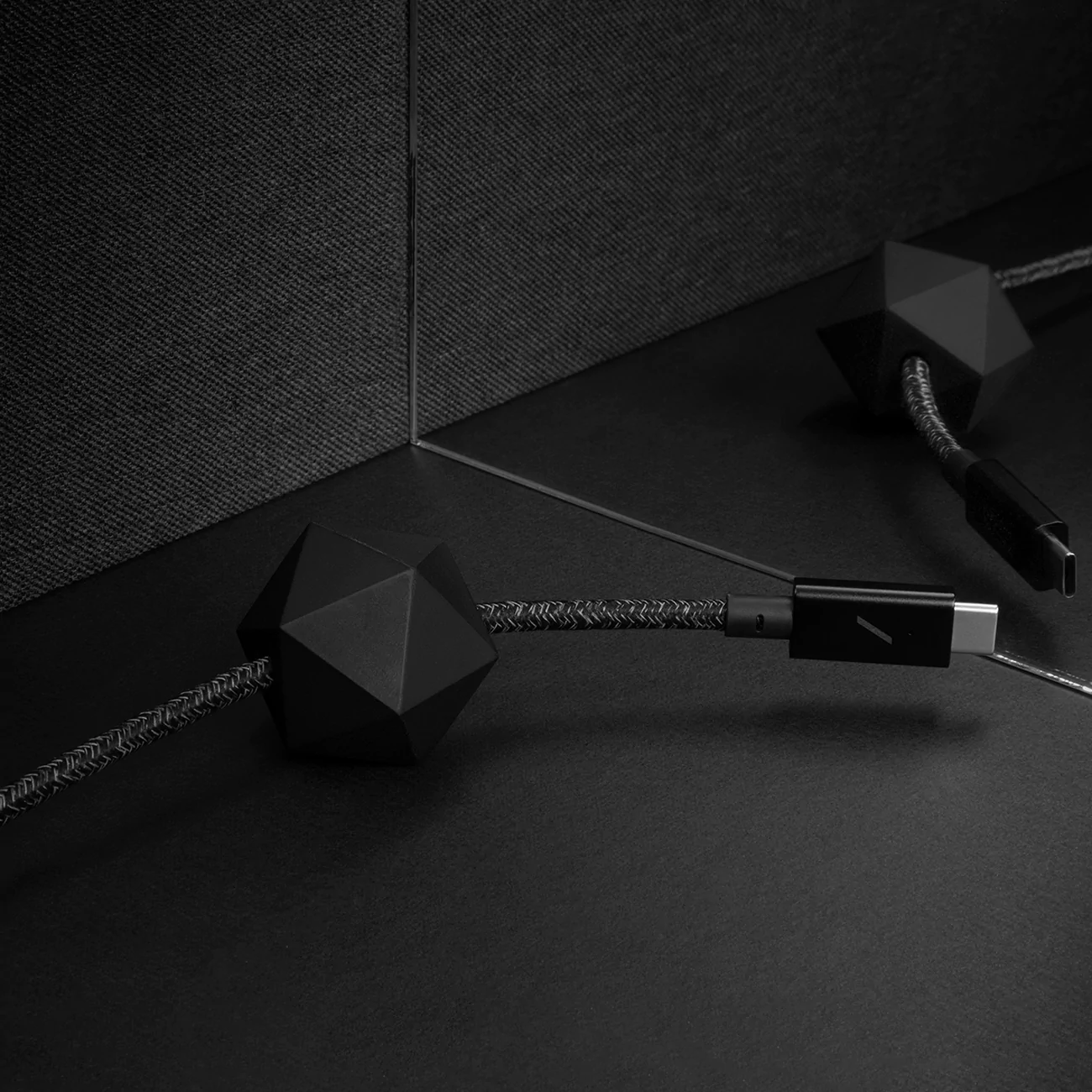Кабель Native Union Desk Cable USB-C to USB-C Cosmos Black (2.4 m) (DCABLE-C-CS-BLK-NP)
Гарантія:

Характеристики
Виробник:
Native Union
Тип аксесуара:
Кабель для заряджання
Довжина:
2,4 м
Тип підключення:
USB-C to USB-C
Колір:
Cosmos Black
Опис
Native Union Desk Cable USB-C to USB-C
Денна версія нашого нічного кабелю дозволяє вам зосередитись – продумана конструкція кріплення означає, що живлення завжди під рукою, а швидка зарядка потужністю 100 Вт дозволяє миттєво запускати ваш ноутбук.
- Для планшетів і ноутбуків Type-C
- Підтримка PD до 100 Вт
- Регульований нековзкий анкерний вантаж тримає кабель там, де ви його залишили
- Довжина 2,4 м
- Посилене нейлонове обплетення стійке до зношування
- Обирайте якість – сертифіковано USB-IF.

Сильніший, ніж будь коли
Повністю сертифікований USB-IF, наш кабель USB-C – USB-C підтримує Power Delivery до 100 Вт для найшвидшої та найпотужнішої зарядки. Робіть більше зі своїм ноутбуком із зарядним рішенням, яке відповідає вашим інноваціям і стилю життя.
Там, де ви його залишили
Завдяки надзвичайній довжині 2,4 м, яка дозволяє легко заряджати будь-де у вашому просторі, вбудованим світлодіодним індикаторам, щоб знати, коли ви заряджаєте, і зваженій конструкції якоря, яка тримає ваш кабель саме там, де ви його залишили, настільний кабель заповнений з деталями, які роблять речі трохи легшими, трохи приємнішими кожного разу.


Якість, на яку ви заслуговуєте
Виготовлений із посиленого нейлонового обплетення та продуманих деталей, Night Cable забезпечує найвищу якість і довговічність для заряджання, яке ви використовуватимете щодня та яке прослужить довгі роки.
Подібні товари
Кабель Native Union Night Cable USB-C to Lightning Cosmos Black (3 m) (NCABLE-CL-COS-AP)
Кабель Native Union Desk Cable USB-C to USB-C Cosmos Black (2.4 m) (DCABLE-C-CS-BLK-NP)

Кабель Native Union Desk Cable USB-C to USB-C Cosmos Black (2.4 m) (DCABLE-C-CS-BLK-NP)
Підтвердження по SMS
×Код відправлено на